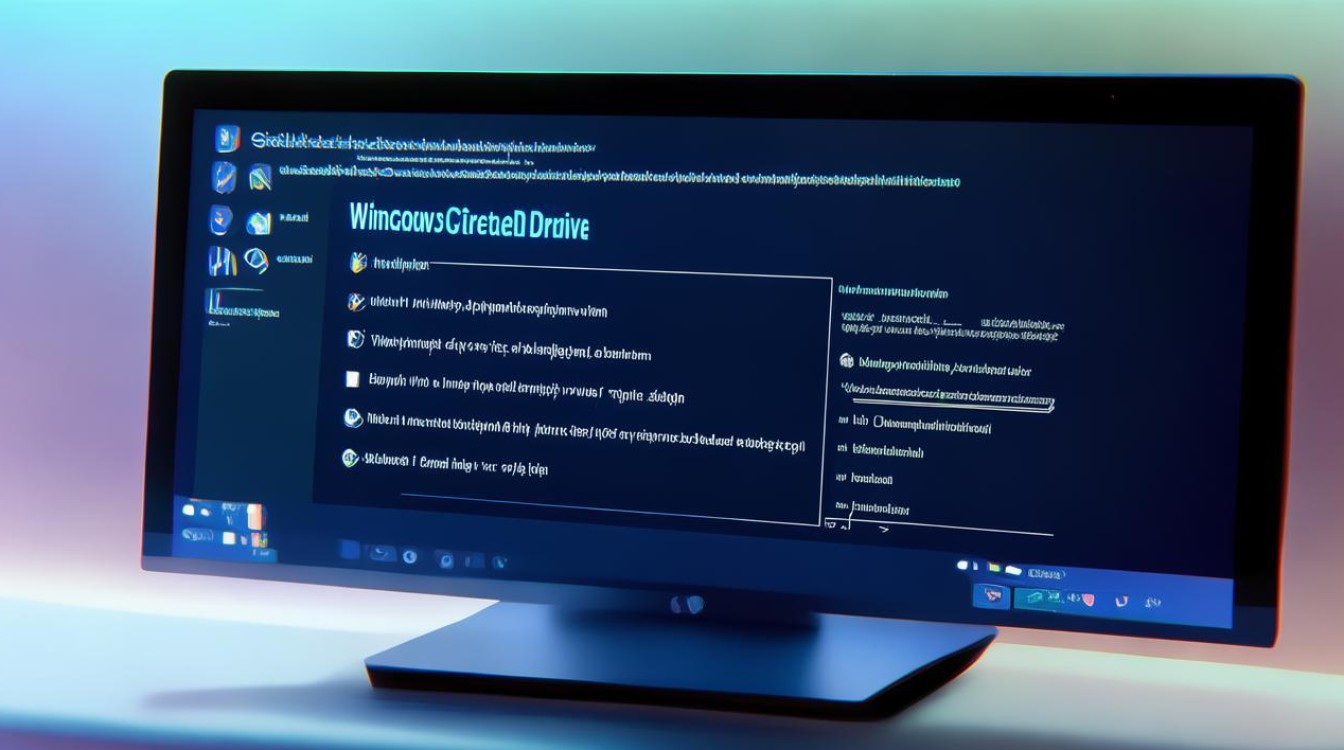怎么查看xp电脑显卡
shiwaishuzidu 2025年4月13日 20:40:53 显卡 19
在XP系统中,右键点击“我的电脑”,选择“属性”,再点击“硬件”标签下的“设备管理器”,点开“显示卡”前边的加号即可查看显卡。
在Windows XP操作系统中,查看电脑显卡信息是一个相对简单的过程,以下是几种常用的方法来查看显卡的详细信息:

-
通过设备管理器查看
- 打开设备管理器:右键点击“我的电脑”图标,选择“管理”选项,然后在弹出的计算机管理窗口中,找到并点击“设备管理器”。
- 展开显示适配器:在设备管理器窗口中,找到“显示适配器”类别,并点击其左侧的加号(+)以展开列表。
- 查看显卡信息:展开后,您将看到安装在计算机上的显卡列表,双击任意一个显卡设备,即可查看该显卡的详细信息,包括型号、制造商、驱动程序版本等。
-
通过系统属性查看
- 打开系统属性:右键点击“我的电脑”图标,选择“属性”选项。
- 进入硬件标签页:在弹出的系统属性窗口中,切换到“硬件”标签页。
- 访问设备管理器:在硬件标签页中,点击“设备管理器”按钮。
- 查看显卡信息:与上述通过设备管理器查看的方法相同,找到并展开“显示适配器”类别,即可查看显卡信息。
-
通过DirectX诊断工具查看
- 运行dxdiag命令:点击“开始”菜单,选择“运行”选项(或使用快捷键Win+R),在弹出的运行对话框中输入“dxdiag”,然后按回车键或点击“确定”按钮。
- 进入显示页面:在打开的DirectX诊断工具窗口中,切换到“显示”标签页,您可以查看到显卡的详细信息,包括制造商、芯片类型、显存大小、显示模式等。
查看Windows XP电脑显卡信息的方法有多种,用户可以根据自己的需求和习惯选择合适的方法,这些方法不仅可以帮助用户了解显卡的基本信息,还可以为后续的软件选择和优化提供参考。
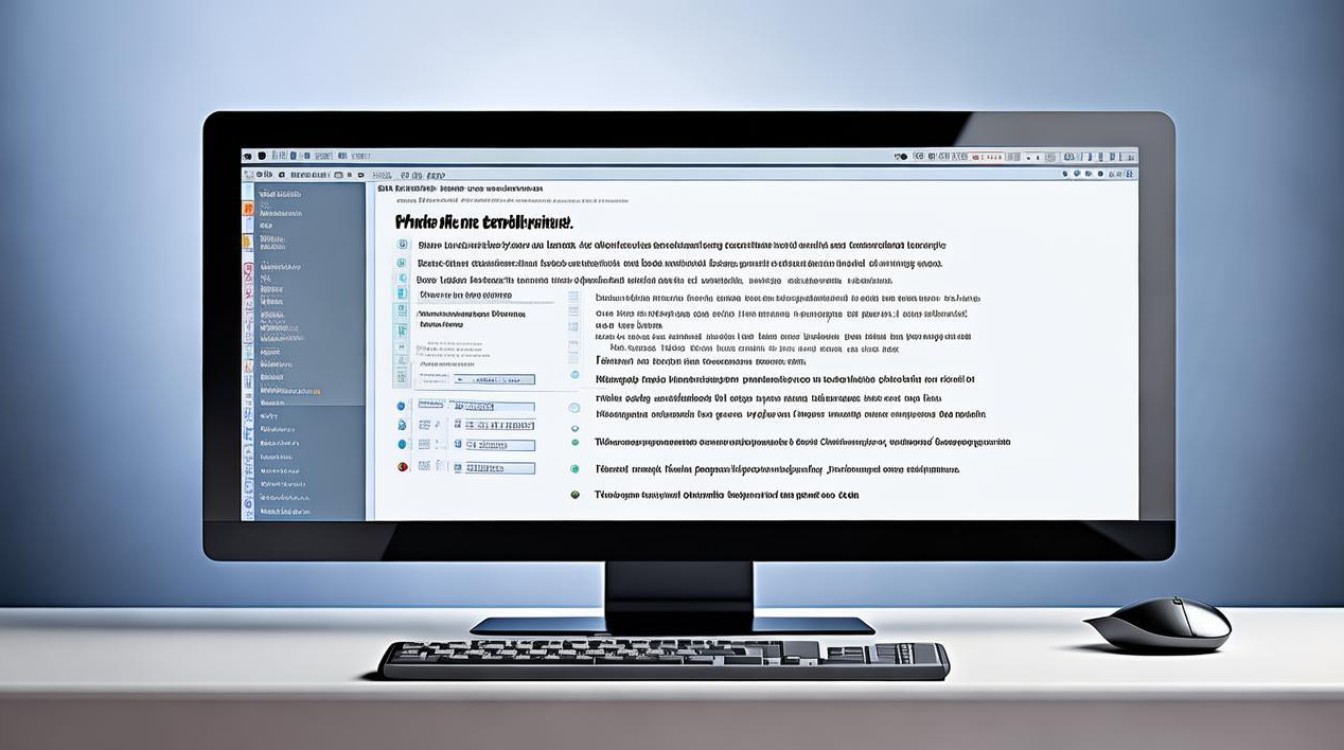
下面是两个关于xp系统查看显卡的常见问题及回答:
问题1:如果设备管理器中没有显示适配器怎么办?
答:如果在设备管理器中没有看到“显示适配器”选项,可能是由于显卡驱动程序未正确安装或显卡硬件故障导致的,建议首先检查显卡驱动程序是否已正确安装,可以尝试重新安装或更新显卡驱动程序,如果问题依旧存在,可能需要进一步检查显卡硬件是否存在问题,或者联系专业的技术支持人员进行排查。
问题2:如何判断显卡的性能好坏?
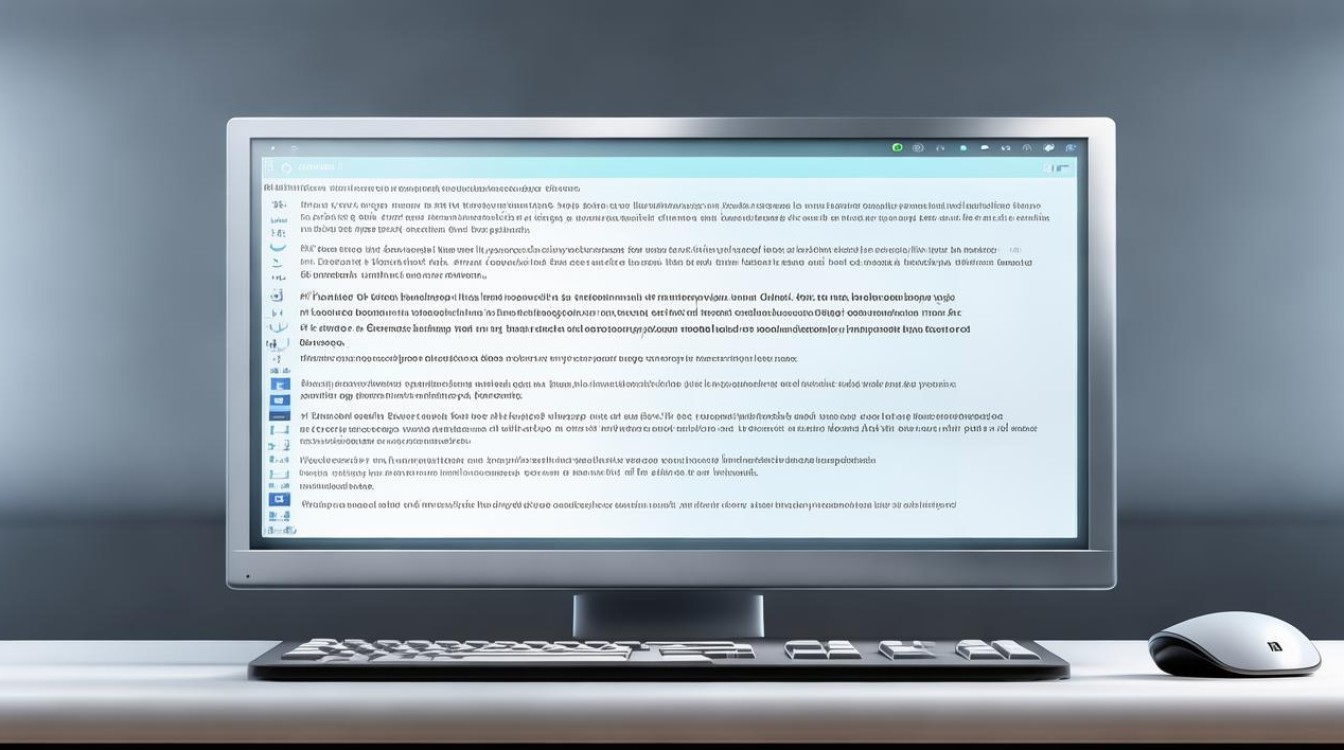
答:判断显卡性能的好坏可以从多个方面入手,可以查看显卡的型号和规格,如显存大小、核心频率等参数,这些参数越高,显卡性能越好,可以参考专业的显卡评测机构或网站发布的显卡性能评测数据,了解不同显卡在实际游戏中的表现,还可以根据自己的使用需求来判断显卡性能是否足够,如只是进行日常办公和轻度娱乐,那么入门级或中低端显卡就足够了;如果是游戏玩家或需要进行图形处理等专业工作,则需要选择高端或专业级别的显卡。